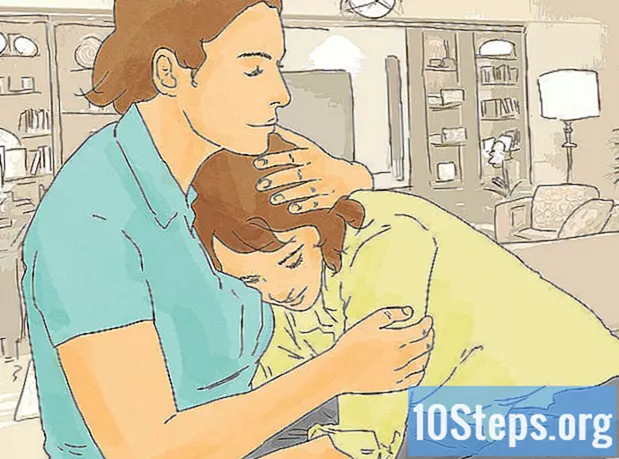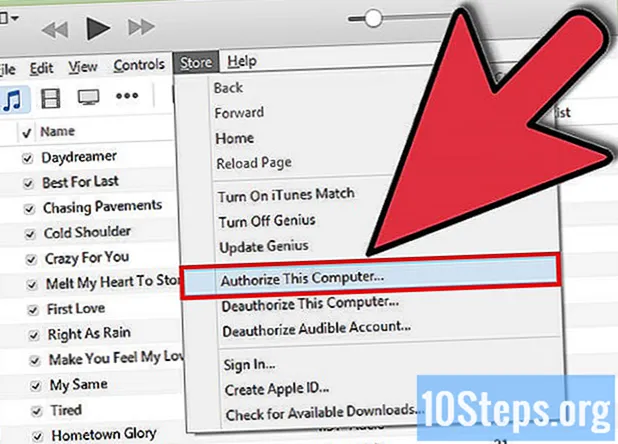
Innehåll
Har du någonsin velat lägga till musik från din iPod till en annan dator? Om du är mänsklig och har en iPod har du förmodligen velat ha det! Tyvärr har iPod konstruerats för att endast tillåta ett begränsat antal nedladdningar. I den här artikeln lär du dig hur du kringgår denna begränsning via iTunes. Det är också möjligt att kopiera musik från din iPod till din dator med programvara från tredje part.
Steg
Anslut din iPod till datorn där den synkroniseras med iTunes. Öppna programmet och välj din iPod under "Enheter" (i källpanelen).

I iPod-sammanfattningen väljer du alternativet "Aktivera diskanvändning".
På den dator som ska ta emot din musik till din iPod öppnar du iTunes, går till Redigera> Inställningar> Avancerat och kontrollerar att alternativen "Håll iTunes-mappen ordnad" och "Kopiera filer till iTunes-musikmappen" när du lägger till dem i biblioteket är kontrollerade. Om inte, välj dem.

Stäng iTunes. Detta är mycket viktigt, för när du ansluter din iPod kan synkronisering radera all musik på den (iTunes varnar vanligtvis dig i dessa fall, men det är bättre att vara säker än ledsen).
Se till att du kan se dolda filer. Gå till Den här datorn> Verktyg> Mappalternativ> Förhandsgranska och bläddra ner tills du hittar "Dolda filer och mappar". Klicka på "Visa dolda filer och mappar" om alternativet inte redan är aktiverat. Klicka på "OK". Om du använder Windows Vista Home Premium-versionen måste du öppna Kontrollpanelen> Mappalternativ> Visa.
Anslut din iPod. ITunes kan fråga dig om du vill upprätta anslutningen mellan din iPod och den här nya datorn. Klicka på Nej.
Gå in på den här datorn. Du bör se iPod som en flyttbar enhet (eftersom du har aktiverat skivan). Klicka på din iPod.
Öppna iPod-kontrollen. Du kommer att se en mapp som heter "Musik".
Högerklicka på mappen, välj Egenskaper. Avmarkera alternativet "Skrivskyddad" och "Dold mapp" på fliken "Allmänt" i avsnittet "Attribut".
Ett meddelande ska visas genom en popup som säger om du vill bekräfta attributändringarna. Välj "Tillämpa ändringar i mapp, undermappar och filer".
Högerklicka på musikmappen och välj "Kopiera".
Navigera till MyMusic. Öppna iTunes-mappen och öppna iTunes-låtar. Välj "Klistra in" och vänta några sekunder.
I iTunes går du till Arkiv> Lägg till mapp i biblioteket ...> Min musik> iTunes> Musik; klicka på lägg till. Redo! Du bör se att många låtar visas och iTunes kommer att namnge dem alla (eftersom filnamnen är slumpmässiga och innehåller fyra bokstäver - de riktiga namnen kommer fortfarande att finnas i filen) och organisera dem.
Auktorisera all musik du har köpt från iTunes Store. Logga in på iTunes och klicka på "Auktorisera". Du kan auktorisera upp till fem datorer.
Varningar
- Se till att du redan har anslutit och synkroniserat din iPod med iTunes öppen på din dator. Om du inte har gjort detta kan du förlora din musik.